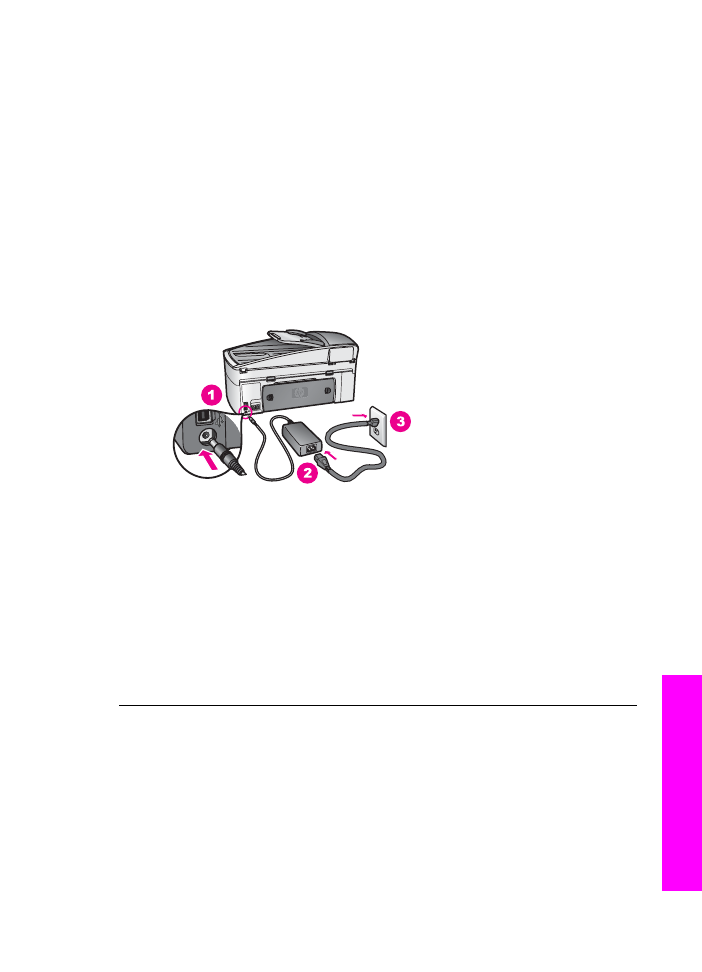
Fehlerbehebung bei der Hardware-Einrichtung
Die Hinweise in diesem Abschnitt unterstützen Sie bei der Behebung von Problemen,
die während der Einrichtung der HP All-in-One-Hardware auftreten können.
Der HP All-in-One schaltet sich nicht ein.
Lösung
Führen Sie die folgenden Schritte aus:
●
Stellen Sie sicher, dass das Netzkabel fest mit dem HP All-in-One und dem
Netzteil verbunden ist, wie unten dargestellt.
●
Verbinden Sie das Netzkabel mit einer geerdeten Steckdose, einem
Überspannungsschutz oder einer Steckdosenleiste. Wenn Sie eine
Steckdosenleiste verwenden, stellen Sie sicher, dass sie eingeschaltet ist.
●
Prüfen Sie die Steckdose auf Funktionstüchtigkeit. Schließen Sie ein Gerät
an, von dem Sie wissen, dass es funktioniert, und überprüfen Sie, ob das
Gerät mit Strom versorgt wird. Falls nicht, kann ein Problem mit der
Steckdose vorliegen.
●
Wenn Sie den HP All-in-One an eine Steckdosenleiste angeschlossen
haben, stellen Sie sicher, dass diese eingeschaltet ist.
●
Nachdem Sie die Taste
Ein
gedrückt haben, warten Sie ein paar Sekunden,
bis der HP All-in-One sich einschaltet.
Das USB-Kabel ist nicht verbunden
Lösung
Bevor Sie das USB-Kabel anschließen, müssen Sie die mit Ihrem
HP All-in-One gelieferte Software installieren. Schließen Sie das USB-Kabel
während der Installation erst dann an, wenn Sie dazu aufgefordert werden. Wenn
Sie das USB-Kabel vor der entsprechenden Eingabeaufforderung anschließen,
kann dies zu Fehlern führen.
Nach dem Installieren der Software können Sie Ihren Computer problemlos mit
dem USB-Kabel an Ihren HP All-in-One anschließen. Stecken Sie einfach ein
Ende des USB-Kabels an der Rückseite des Computers ein und das andere an
Benutzerhandbuch
171
Informationen zur
Fehlerbehebung
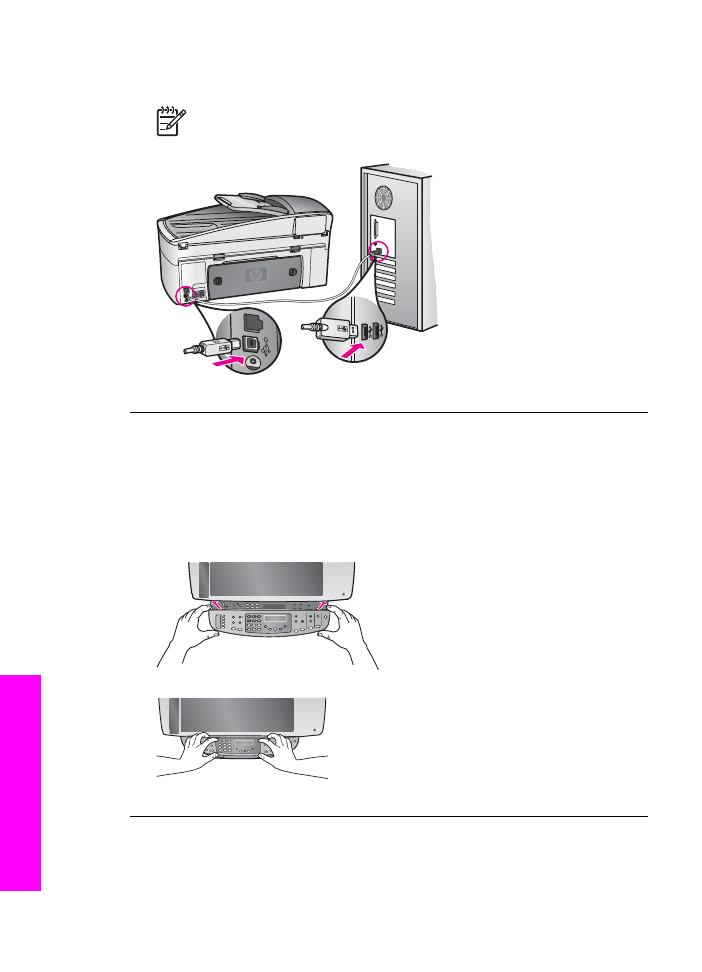
der Rückseite des HP All-in-One. Sie können das USB-Kabel mit jedem USB-
Anschluss auf der Rückseite Ihres Computers verbinden.
Hinweis
Schließen Sie das USB-Kabel nicht am USB-Anschluss der
Tastatur an.
In der Bedienfeldanzeige wird eine Meldung mit der Aufforderung angezeigt, die
Bedienfeldschablone anzubringen
Lösung
Das kann bedeuten, dass die Bedienfeldschablone nicht befestigt
oder falsch befestigt ist. Heben Sie die Abdeckung an, bevor Sie die Schablone
installieren. Stellen Sie sicher, dass die Schablone an den Tasten oben auf dem
HP All-in-One ausgerichtet ist, und lassen Sie die Schablone fest einrasten.
In der Bedienfeldanzeige wird die falsche Sprache angezeigt
Kapitel 16
172
HP Officejet 7200 All-in-One Series
Informationen
zur
Fehlerbehebung
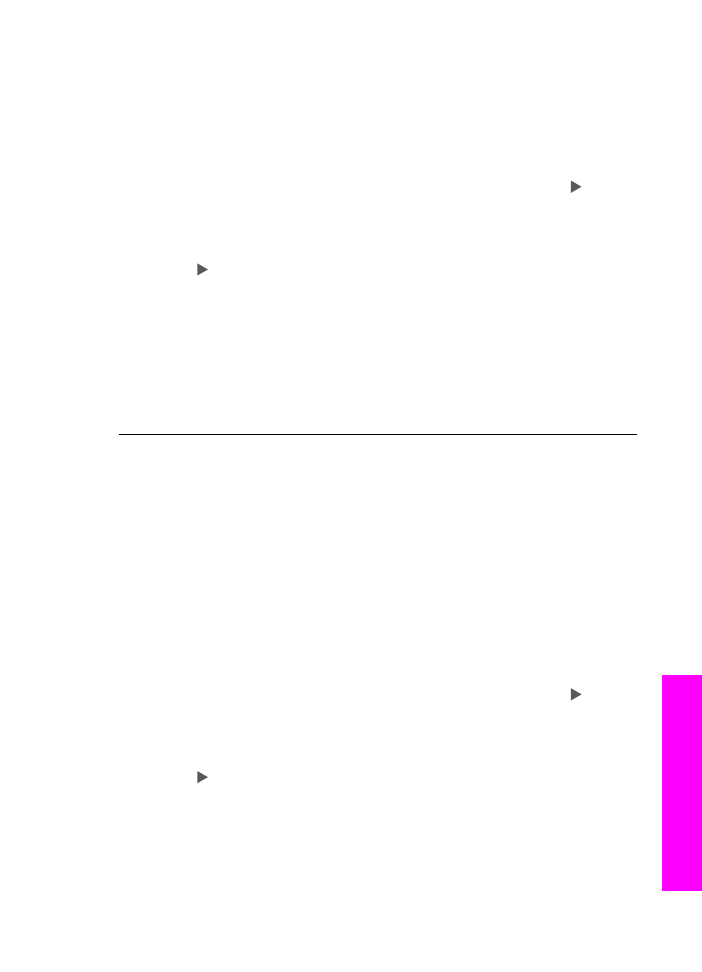
Lösung
Normalerweise legen Sie die Sprache und das Land/die Region bei
der ersten Einrichtung des HP All-in-One fest. Sie können diese Einstellungen
jedoch jederzeit auf folgende Weise ändern:
1.
Drücken Sie die Taste
Einrichten
.
2.
Drücken Sie
7
und anschließend
1
.
Damit wählen Sie
Voreinstellungen
und dann
Sprache u. Land/Region
einstellen
aus.
Eine Liste mit Sprachen wird angezeigt. Durch Drücken des Pfeils können
Sie durch diese Liste blättern.
3.
Wenn die von Ihnen gewünschte Sprache ausgewählt ist, drücken Sie
OK
.
4.
Drücken Sie bei entsprechender Aufforderung auf
1
für Ja oder auf
2
für Nein.
Die Länder/Regionen der ausgewählten Sprache werden angezeigt. Drücken
Sie , um in der Liste zu blättern.
5.
Verwenden Sie das Tastenfeld, um die zweistellige Nummer für das
entsprechende Land/die Region einzugeben.
6.
Drücken Sie bei entsprechender Aufforderung auf
1
für Ja oder auf
2
für Nein.
Drucken Sie einen
Selbsttestbericht
, um sich die Sprache und das Land/die
Region bestätigen zu lassen:
1.
Drücken Sie die Taste
Einrichten
.
2.
Drücken Sie
2
und anschließend
6
.
Damit wählen Sie
Bericht drucken
und dann
Selbsttestbericht
aus.
In den Menüs in der Bedienfeldanzeige werden die falschen Maßeinheiten
angezeigt
Lösung
Möglicherweise haben Sie während der Einrichtung des HP All-in-One
das falsche Land/die falsche Region ausgewählt. Das Land bzw. die Region, das/
die von Ihnen ausgewählt wurde, legt die Papiergrößen fest, die in der
Bedienfeldanzeige angezeigt werden.
Damit Sie das Land bzw. die Region ändern können, müssen Sie zunächst die
Standardsprache erneut einstellen. Sie können diese Einstellungen jederzeit auf
folgende Weise ändern:
1.
Drücken Sie die Taste
Einrichten
.
2.
Drücken Sie
7
und anschließend
1
.
Damit wählen Sie
Voreinstellungen
und dann
Sprache u. Land/Region
einstellen
aus.
Eine Liste mit Sprachen wird angezeigt. Durch Drücken des Pfeils können
Sie durch diese Liste blättern.
3.
Wenn die von Ihnen gewünschte Sprache ausgewählt ist, drücken Sie
OK
.
4.
Drücken Sie bei entsprechender Aufforderung auf
1
für Ja oder auf
2
für Nein.
Die Länder/Regionen der ausgewählten Sprache werden angezeigt. Drücken
Sie
, um in der Liste zu blättern.
5.
Verwenden Sie das Tastenfeld, um die zweiziffrige Nummer für das
entsprechende Land/die Region einzugeben.
6.
Drücken Sie bei entsprechender Aufforderung auf
1
für Ja oder auf
2
für Nein.
Drucken Sie einen
Selbsttestbericht
, um sich die Sprache und das Land/die
Region bestätigen zu lassen:
1.
Drücken Sie die Taste
Einrichten
.
Benutzerhandbuch
173
Informationen zur
Fehlerbehebung
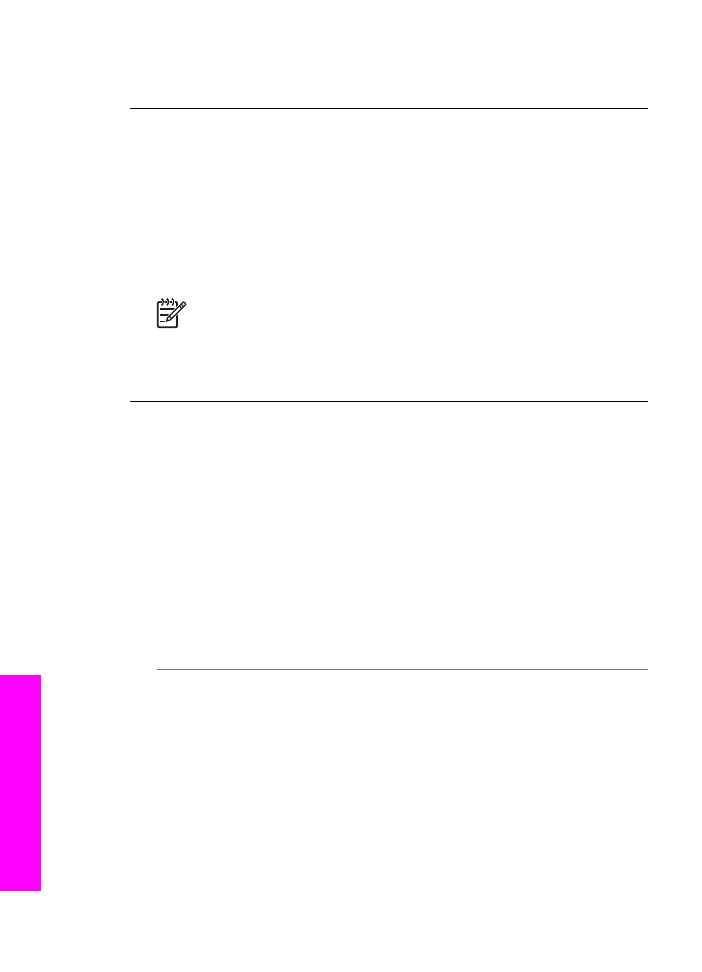
2.
Drücken Sie
2
und anschließend
6
.
Damit wählen Sie
Bericht drucken
und dann
Selbsttestbericht
aus.
In der Bedienfeldanzeige wird eine Meldung mit der Aufforderung angezeigt, die
Druckpatronen auszurichten
Lösung
Am HP All-in-One erscheint immer dann eine Aufforderung zum
Ausrichten der Druckpatronen, wenn Sie eine neue Druckpatrone installieren.
Stellen Sie sicher, dass unbeschriebenes weißes Papier im Format Letter oder
A4 in das Zufuhrfach eingelegt ist, und drücken Sie
OK
. Der HP All-in-One druckt
eine Ausrichtungsseite und richtet die Druckpatronen aus. Verwenden Sie die
ausgegebene Seite wieder, oder entsorgen Sie sie. Weitere Informationen finden
Sie unter
Ausrichten der Druckpatronen
.
Hinweis
Wenn Sie eine Druckpatrone entfernen und dieselbe wieder
einsetzen, fordert der HP All-in-One Sie nicht zum Ausrichten der
Druckpatronen auf. Die Ausrichtungswerte für die jeweilige Druckpatrone
werden auf dem HP All-in-One gespeichert, so dass Sie die
Druckpatronen nicht erneut ausrichten müssen.
In der Bedienfeldanzeige wird die Meldung angezeigt, dass die Ausrichtung der
Druckpatronen fehlgeschlagen ist
Mögliche Ursache
Im Zufuhrfach ist der falsche Papiertyp eingelegt.
Lösung
Wenn sich bei der Ausrichtung der Druckpatronen farbiges Papier im
Zufuhrfach befindet, schlägt die Ausrichtung fehl. Legen Sie unbeschriebenes
weißes Papier im Format Letter oder A4 in das Zufuhrfach ein, und starten Sie
die Ausrichtung erneut. Weitere Informationen finden Sie unter
Ausrichten der
Druckpatronen
.
Wenn die Ausrichtung erneut fehlschlägt, ist möglicherweise ein Sensor oder
eine Druckpatrone defekt. Wenden Sie sich an den HP Support. Wechseln Sie zu
www.hp.com/support
. Wählen Sie bei Aufforderung Ihr Land/Ihre Region aus,
und klicken Sie auf Kontakt zu HP, um Kontaktinformationen für den technischen
Support zu erhalten.
Mögliche Ursache
Es befindet sich noch Schutzfilm auf den Druckpatronen.
Lösung
Überprüfen Sie die Druckpatronen. Falls sich der Schutzfilm noch auf
den Tintendüsen befindet, entfernen Sie ihn vorsichtig durch Ziehen der
pinkfarbenen Lasche. Fassen Sie die Tintendüsen und kupferfarbenen Kontakte
nicht an.
Kapitel 16
174
HP Officejet 7200 All-in-One Series
Informationen
zur
Fehlerbehebung
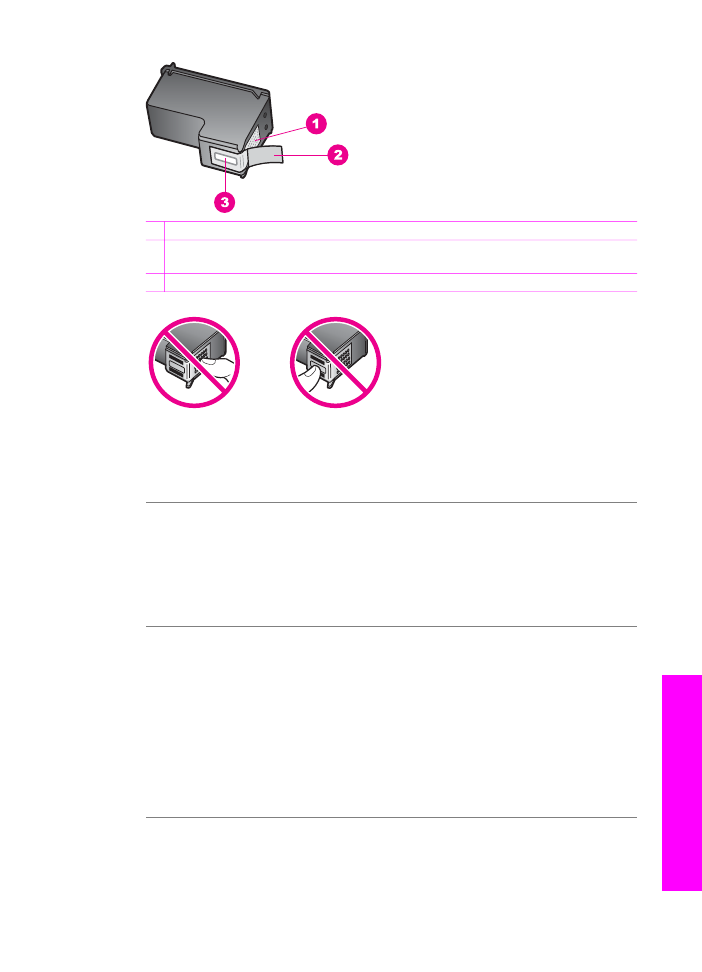
1 Kupferfarbene Kontakte
2 Kunststoffklebestreifen mit pinkfarbener Lasche (muss vor der Installation entfernt
werden)
3 Tintendüsen unter Schutzfolie
Setzen Sie die Druckpatronen ein, und achten Sie dabei darauf, dass sie fest
eingerastet sind. Führen Sie danach erneut die Ausrichtung durch. Weitere
Informationen finden Sie unter
Ausrichten der Druckpatronen
.
Mögliche Ursache
Die Kontakte der Druckpatrone berühren die Kontakte des
Patronenwagens nicht.
Lösung
Entfernen Sie die Druckpatronen, und setzen Sie diese wieder ein.
Achten Sie darauf, dass sie fest eingerastet sind. Führen Sie danach erneut die
Ausrichtung durch. Weitere Informationen finden Sie unter
Ausrichten der
Druckpatronen
.
Mögliche Ursache
Sie verwenden keine HP Druckpatronen, oder Ihre
Druckpatronen sind wiederbefüllt.
Lösung
Die Ausrichtung kann fehlschlagen, wenn Sie keine HP
Druckpatronen verwenden. Sie kann ebenfalls fehlschlagen, wenn Sie
wiederbefüllte Druckpatronen verwenden. Tauschen Sie die Druckpatronen durch
HP Druckpatronen aus, die nicht wiederbefüllt sind, und führen Sie anschließend
die Ausrichtung erneut durch. Weitere Informationen zum Auswechseln von
Druckpatronen finden Sie unter
Auswechseln der Druckpatronen
. Weitere
Informationen zum Ausrichten der Druckpatronen erhalten Sie unter
Ausrichten
der Druckpatronen
.
Mögliche Ursache
Die Druckpatrone oder der Sensor ist defekt.
Lösung
Wenden Sie sich an den HP Support. Wechseln Sie zu
www.hp.com/
support
. Wählen Sie bei Aufforderung Ihr Land/Ihre Region aus, und klicken Sie
Benutzerhandbuch
175
Informationen zur
Fehlerbehebung
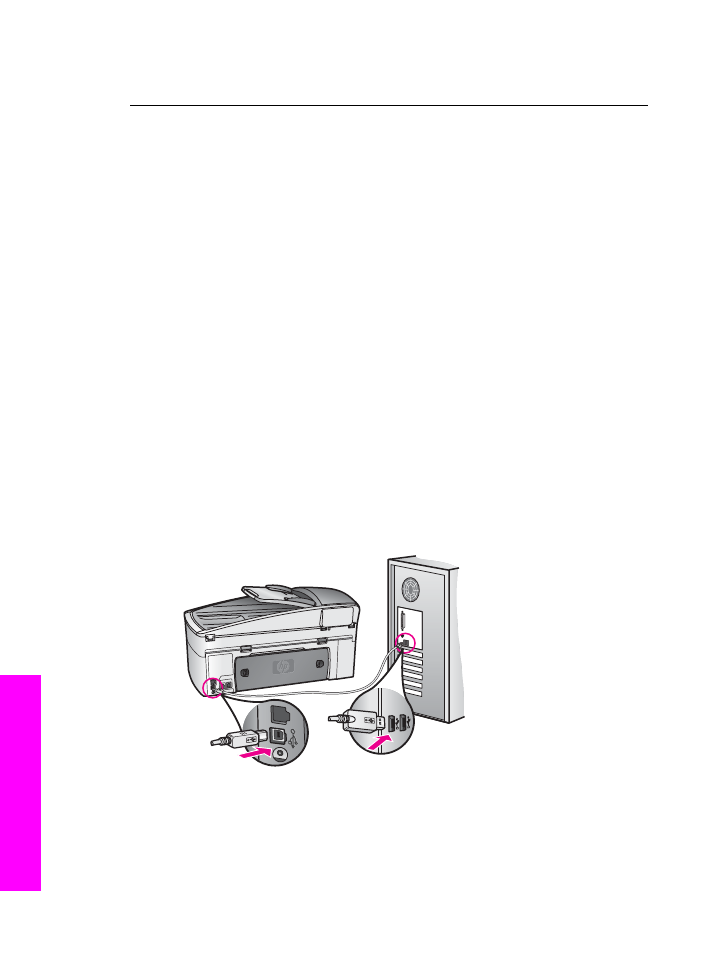
auf Kontakt zu HP, um Kontaktinformationen für den technischen Support zu
erhalten.
Der HP All-in-One druckt nicht
Lösung
Kommunizieren HP All-in-One und Computer nicht miteinander, gehen
Sie wie folgt vor:
●
Sehen Sie auf die Bedienfeldanzeige des HP All-in-One. Ist die Anzeige leer
und leuchtet die LED neben der Taste
Ein
nicht, ist der HP All-in-One
ausgeschaltet. Stellen Sie sicher, dass das Netzkabel mit dem HP All-in-One
verbunden und an die Stromversorgung angeschlossen ist. Drücken Sie die
Taste
Ein/Fortsetzen
, um den HP All-in-One einzuschalten.
●
Überprüfen Sie das USB-Kabel. Wenn Sie ein älteres Kabel benutzen, ist es
möglich, dass dies nicht ordnungsgemäß funktioniert. Schließen Sie es an
ein anderes Produkt an, um zu prüfen, ob das USB-Kabel intakt ist. Treten
bei einem anderen Produkt ebenfalls Probleme auf, muss eventuell das USB-
Kabel ausgetauscht werden. Stellen Sie außerdem sicher, dass das Kabel
nicht länger als 3 m ist.
●
Vergewissern Sie sich, dass der Computer USB-fähig ist. Einige
Betriebssysteme, z. B. Windows 95 und Windows NT, unterstützen keine
USB-Verbindungen. Weitere Informationen finden Sie in der Dokumentation,
die Sie mit Ihrem Betriebssystem erhalten haben.
●
Überprüfen Sie die Verbindung von Ihrem HP All-in-One zu Ihrem Computer.
Prüfen Sie, ob das USB-Kabel sicher mit dem USB-Anschluss auf der
Rückseite Ihres HP All-in-One verbunden ist. Stellen Sie sicher, dass das
andere Ende des USB-Kabels mit einem USB-Anschluss Ihres Computers
verbunden ist. Wenn das Kabel ordnungsgemäß angeschlossen ist, schalten
Sie den HP All-in-One aus und wieder ein.
●
Macintosh: Überprüfen Sie den Apple System Profiler (OS 9) oder den
System Profiler (OS X), um die USB-Verbindung zu prüfen. Wenn der
HP All-in-One im USB-Fenster angezeigt wird, ist die USB-Verbindung
zwischen dem Computer und dem HP All-in-One aktiv. Wenn keine
Verbindung besteht, könnte die Software eine Ursache für das Problem sein.
Versuchen Sie, ob der HP All-in-One mit Hilfe des Einrichtungsassistenten
Kapitel 16
176
HP Officejet 7200 All-in-One Series
Informationen
zur
Fehlerbehebung
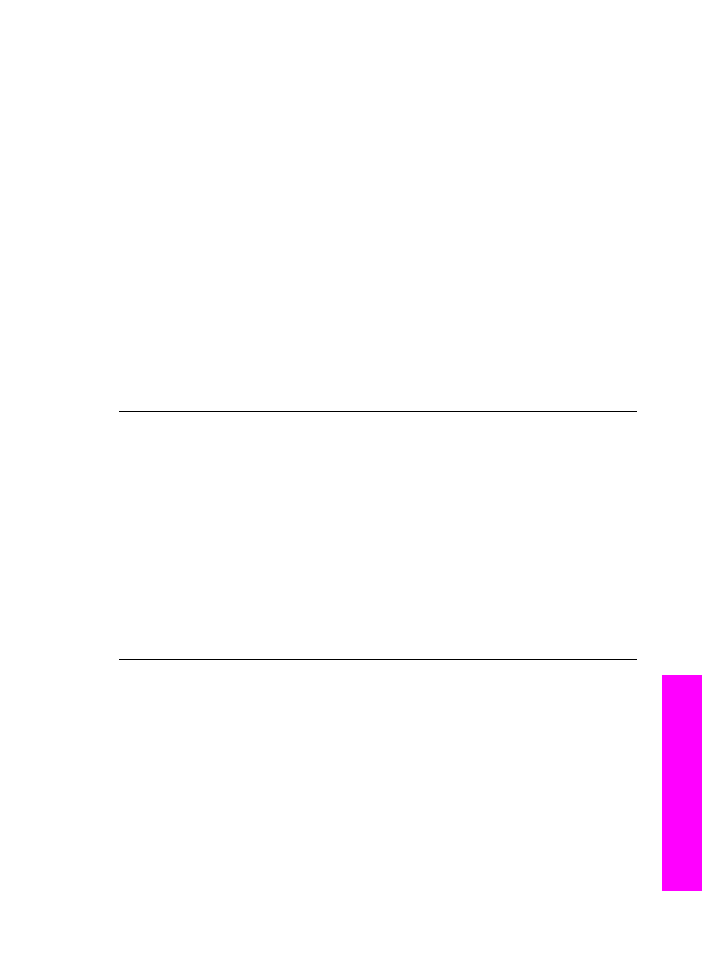
für den HP All-in-One erkannt werden kann. (Sie können den
Einrichtungsassistenten für den HP All-in-One über die HP Image Zone-
Software aufrufen.)
●
Überprüfen Sie ggf. andere Drucker oder Scanner. Unter Umständen
müssen Sie ältere Produkte von Ihrem Computer trennen.
●
Versuchen Sie, das USB-Kabel an einen anderen USB-Anschluss des
Computers anzuschließen. Starten Sie den Computer nach Überprüfung der
Anschlüsse neu. Schalten Sie den HP All-in-One aus und anschließend
wieder ein.
●
Wenn sich der HP All-in-One in einem Netzwerk befindet, finden Sie unter
Einrichten des Netzwerks
weitere Informationen zum Einrichten des
HP All-in-One im Netzwerk.
●
Starten Sie den Computer nach Überprüfung der Anschlüsse neu. Schalten
Sie den HP All-in-One aus und anschließend wieder ein.
●
Deinstallieren Sie ggf. die HP Image Zone-Software, und installieren Sie
diese erneut. Weitere Informationen zum Deinstallieren der Software finden
Sie unter
Deinstallieren und Neuinstallieren der Software
.
Weitere Informationen zum Einrichten und Verbinden Ihres HP All-in-One mit
dem Computer finden Sie im Handbuch, das mit dem HP All-in-One geliefert
wurde.
In der Bedienfeldanzeige wird die Meldung angezeigt, dass ein Papierstau
aufgetreten oder der Patronenwagen blockiert ist
Lösung
Wenn eine Fehlermeldung zu einem Papierstau oder einem
blockierten Patronenwagen auf der Bedienfeldanzeige erscheint, ist
möglicherweise Verpackungsmaterial im Inneren des HP All-in-One vorhanden.
Öffnen Sie die Zugangsklappe zum Patronenwagen, und entfernen Sie
Verpackungsmaterial (z. B. Klebeband oder Pappe) oder sonstige Fremdkörper,
die den Laufweg des Patronenwagens blockieren. Schalten Sie den
HP All-in-One aus, warten Sie eine Minute, und drücken Sie die Taste
Ein
auf
dem Bedienfeld, um den HP All-in-One wieder einzuschalten.
Weitere Informationen über das Beseitigen von Papierstaus finden Sie unter
Papier hat sich im HP All-in-One gestaut
.